Mặc định trong Orcad khi đi in mạch và rửa mạch xong thì cái lỗ nhựa ở tâm linh kiện rất bé, cái này làm cho mình hơi khó khoan, ko cẩn thận nó trật ra ngoài. Thấy mấy đứa bạn nó vẽ bằng Eagle mặc định cái lỗ nhựa này nó to nên dễ khoan lắm. Giờ trong Orcad mình muốn chỉnh nó to ra thì vào phần nào nhỉ? Các bác giúp em với! Có hình ảnh kèm theo thì càng tốt. Cảm ơn các bác nhiều! 


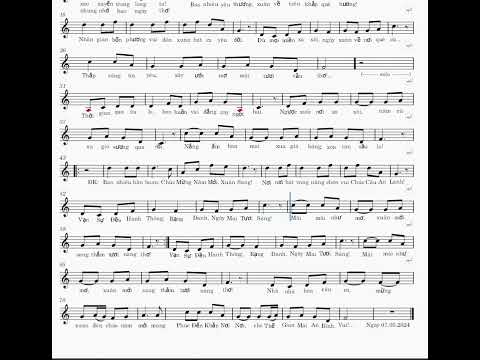
Comment